微信小程序开发要求
注意:申请SSL证书使用微信小程序开发接入域名(微信服务器配置信息)。配置好的SSL证书去ATS检测确定符合小程序要求
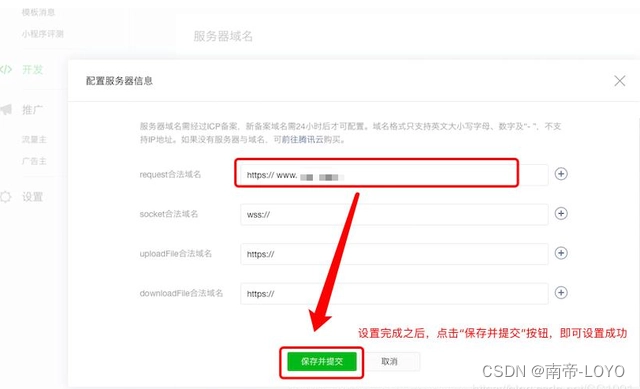
微信小程序开发要求,需要域名满足https
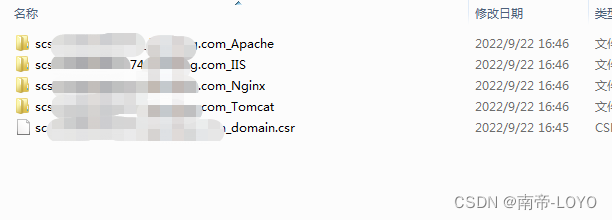
在腾讯云或者华为云等云服务器下载ssl证书,这里使用nginx
nginx安装部署
1.上传nginx安装包至/tmp目录
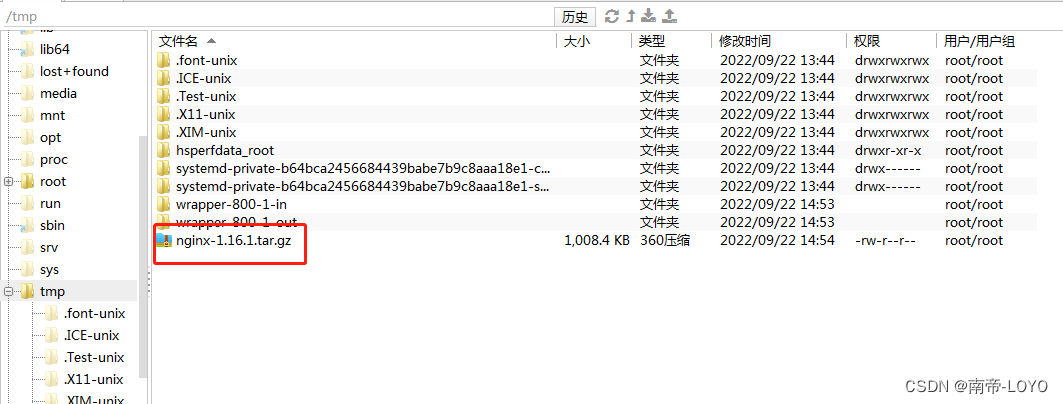
下载nginx需要的依赖,先下载到服务器或虚拟机内
yum -y install gcc zlib zlib-devel pcre-devel openssl openssl-devel
2.解压nginx安装包至指定目录
cd /tmp
tar -zxvf nginx-1.16.1.tar.gz -C /usr/local
cd /usr/local
mkdir nginx
cd /usr/local/nginx-1.16.1
./configure --prefix=/usr/local/nginx --with-http_stub_status_module --with-http_ssl_module
make install
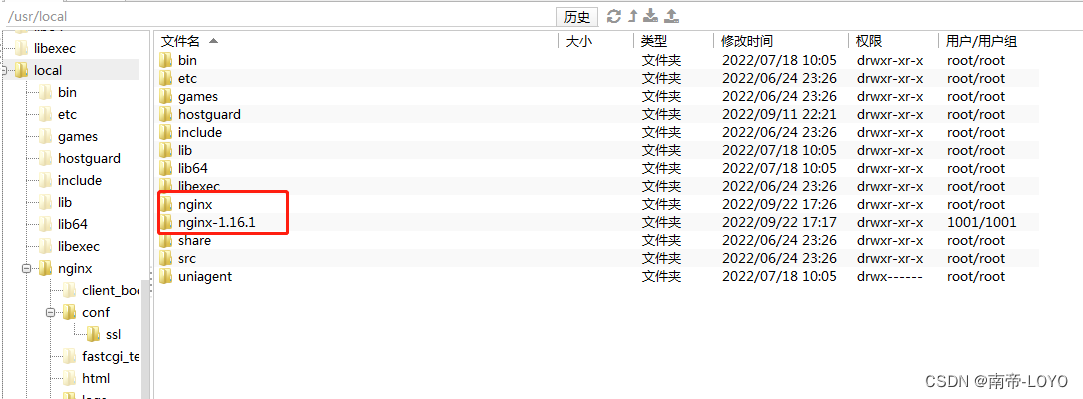
说明:
nginx-1.16.1主要为源码安装
nginx为我们的主要使用,后面的配置都会在此文件夹中进行
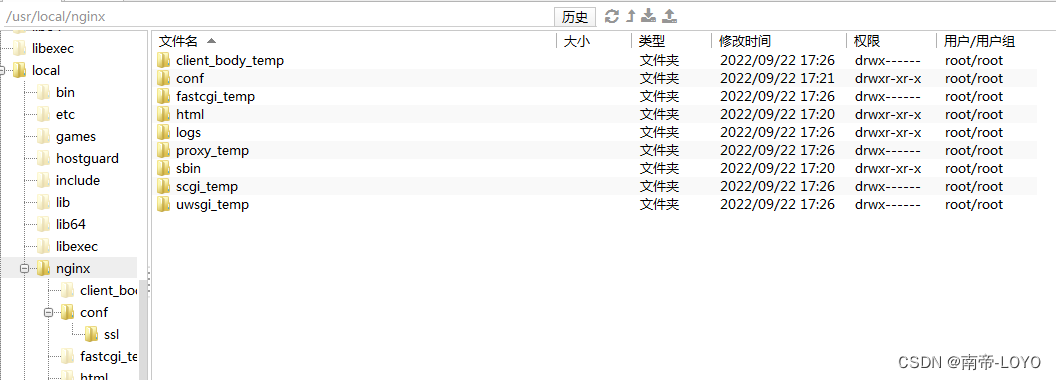
nginx配置https
cd /usr/local/nginx/conf/
mkdir ssl
将域名证书上传至ssl文件夹下面,无论腾讯云还是华为云,只要你的域名备案完毕,都可以下载证书,我主要采用nginx需要的域名证书
配置文件如下,仅供参考
cd /usr/local/nginx/conf
vim nginx.conf
user root;
worker_processes auto;
#error_log logs/error.log;
#error_log logs/error.log notice;
#error_log logs/error.log info;
#pid logs/nginx.pid;
events {
worker_connections 1024;
}
http {
include mime.types;
#default_type application/octet-stream;
#log_format main '$remote_addr - $remote_user [$time_local] "$request" '
# '$status $body_bytes_sent "$http_referer" '
# '"$http_user_agent" "$http_x_forwarded_for"';
#access_log logs/access.log main;
sendfile on;
#tcp_nopush on;
keepalive_timeout 650;
client_max_body_size 500M;
gzip on;
gzip_min_length 50k;
gzip_buffers 64 16k;
gzip_http_version 1.1;
gzip_comp_level 2;
gzip_types application/json text/plain application/javascript application/x-javascript text/css application/xml;
gzip_vary on;
# 小程序
upstream xcx {
server 121.22.91.99:8080;
}
# tomcat教培后台
upstream tomcat {
server 121.22.91.99:7070;
}
#配置nginx前台访问
server {
listen 80;#nginx前台访问地址
server_name 121.37.95.90;
#charset koi8-r;
#access_log logs/host.access.log main;
#error_page 404 /404.html;
# redirect server error pages to the static page /50x.html
#
error_page 500 502 503 504 /50x.html;
location = /50x.html {
root html;
}
}
#配置ssl
server {
listen 443 ssl;
server_name jpg.com;
ssl_certificate /usr/local/nginx/conf/ssl/jpg.com_server.crt;
ssl_certificate_key /usr/local/nginx/conf/ssl/jpg.com_server.key;
ssl_session_timeout 5m;
ssl_protocols TLSv1 TLSv1.1 TLSv1.2;
ssl_ciphers ECDHE-RSA-AES128-GCM-SHA256:HIGH:!aNULL:!MD5:!RC4:!DHE;
ssl_prefer_server_ciphers on;
# tomcat
location /tomcat{
proxy_pass http://121.22.91.99:7070;
#proxy_set_header Host $HOST;
proxy_set_header X-Real-IP $remote_addr;
proxy_set_header X-Forwarded-For $proxy_add_x_forwarded_for;
proxy_http_version 1.1;
proxy_set_header Upgrade $http_upgrade;
proxy_set_header Connection "upgrade";
client_max_body_size 1000m;
fastcgi_read_timeout 150;
}
# xcx 后端
location /znpg{
proxy_pass http://121.22.91.99:8080;
# proxy_set_header Host $host:$server_port;
proxy_set_header Host $HOST;
proxy_set_header X-Real-IP $remote_addr;
proxy_set_header X-Forwarded-For $proxy_add_x_forwarded_for;
proxy_http_version 1.1;
proxy_set_header Upgrade $http_upgrade;
proxy_set_header Connection "upgrade";
client_max_body_size 500m;
fastcgi_read_timeout 150;
}
}
}
2.nginx启停命令
启动命令
cd /usr/local/nginx/conf
/usr/local/nginx/sbin/nginx -c /usr/local/nginx/conf/nginx.conf
停止命令
lsof -i:80
kill -9 pid
tomcat启动前端服务
1.安装jdk
cd /usr/local
mkdir java
chmod -R 777 java
cd /tmp
tar -zxvf jdk-11.0.8_linux-x64_bin.tar.gz -C /usr/local/java
记录java的解压目录,配置环境变量时要用
/usr/local/java/jdk-11.0.8
vim /etc/profile
export JAVA_HOME=/usr/local/java/jdk-11.0.8
export JRE_HOME=
J
A
V
A
H
O
M
E
/
j
r
e
e
x
p
o
r
t
C
L
A
S
S
P
A
T
H
=
.
:
{JAVA_HOME}/jre export CLASSPATH=.:
JAVAHOME/jreexportCLASSPATH=.:{JAVA_HOME}/lib:
J
R
E
H
O
M
E
/
l
i
b
e
x
p
o
r
t
P
A
T
H
=
{JRE_HOME}/lib export PATH=
JREHOME/libexportPATH={JAVA_HOME}/bin:$PATH
source /etc/profile
2.安装tomcat
tar -zxvf apache-tomcat-9.0.37.tar.gz -C /usr/local
cd /usr/local
mv /usr/local/apache-tomcat-9.0.37 /usr/local/tomcat_7070
cd /usr/local/tomcat_7070/conf
vim server.xml
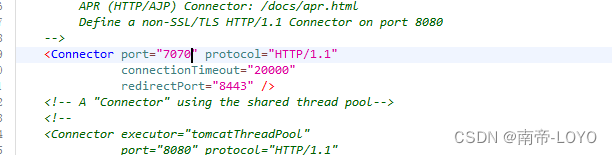
3.启动tomcat
cd /usr/local/tomcat_7070/bin
./startup.sh
cd …/logs
tail -f catalina.out
浏览器访问:
http://jpg.com:7070/jpg/index.html#/index(假的地址,仅为说明)
jar包部署后端服务
nohup java -jar aa.jar
防火墙及安全组开放端口
firewall-cmd --zone=public --add-port=7070/tcp --permanent
firewall-cmd --reload
firewall-cmd --list-all






















 850
850











 被折叠的 条评论
为什么被折叠?
被折叠的 条评论
为什么被折叠?








